INTRODUÇÃO
As orientações contidas nesse manual, contemplam os tipos de
Patrimônio: Móvel, Veículo, Acervo e Intangível
O que pode haver é diferenciação entre os tipos de baixa para diferentes
tipo de Patrimônio, ou seja, pode ser que determinado tipo de baixa para
patrimônio móvel, não tenha para o tipo de patrimônio Intangível.
A Baixa Patrimonial é a desincorporação ou retirada de um bem do acervo
patrimonial. Com isto o número de patrimônio do bem que recebeu baixa não
poderá ser utilizado por outro bem.
A baixa deve ser realizada diante de justificativa fundamentada de acordo com
o Tipo de Baixa a ser realizada:
Inutilização/Abandono - Bem inservível classificado como irrecuperável
que já passou por retirada de partes economicamente aproveitáveis e/ou
foi constatado a impossibilidade ou inconveniência de alienação.
Extravio/Perda - Bem não localizado ou que sofreu algum dano de
acidente natural. Exemplo: Enchente.
Alienação por Venda - Desfazimento através da transferência de
domínio por venda.
Alienação por Permuta - Desfazimento através da transferência de
domínio por permuta/troca por outro bem de órgão/entidade
exclusivamente da Administração Pública.
Alienação por Doação - Desfazimento através da transferência de
domínio por doação. Exclusiva para fins de uso de interesse social, com
avaliação de oportunidade e conveniência socioeconômica em relação a
outra forma de alienação, sem acarretar ônus.
Morte ou Sacrifício de Semoventes.
Furto/Roubo.
Lançamento Indevido - Registra o estorno de valores de bens
incorporados por lançamentos incorretos
Extravio/Não Localizado – Inventário
OBJETIVO
O objetivo deste manual é demonstrar o método de Baixa Patrimonial. Este
manual demonstrará todo o processo de realização de uma Baixa, desde a
criação de uma Declaração de Inservibilidade até a vinculação dos itens na
Baixa e a efetivação da Baixa.
ECLARAÇÃO DE INSERVIBILIDADE
DECLARAÇÃO DE INSERVIBILIDADE
Foi desenvolvido um passo anterior à Baixa que é a declaração de
inservibilidade. Para alguns Tipos de Baixa, somente será possível incluir
itens de patrimônio que estejam na condição de inservível, isto é, deve
pertencer a alguma Declaração de Inservibilidade.
Para os tipos de Baixa a seguir é obrigatório a Declaração de Inservibilidade:
Inutilização/Abandono
Alienação por Venda
Alienação por Permuta
Alienação por Doação
Já para os tipos de baixa abaixo, não é necessário realizar a declaração de
Inservibilidade – Maiores detalhes na página 25.
Extravio/Perda
Morte ou Sacrificio de Semoventes
Furto ou Roubo
Lançamento Indevido
Extravio/ Não Localizado em Inventário
O processo de Declaração de Inservibilidade está localizado no Módulo de
Patrimônio.
Caminho para acesso a rotina:
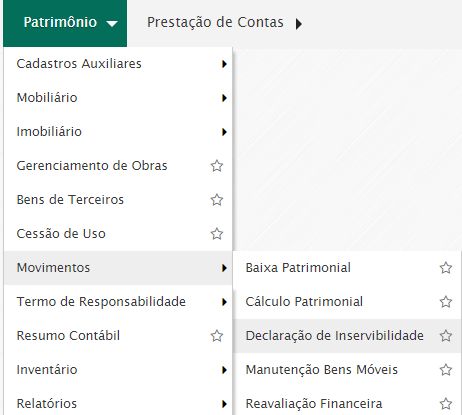
Figura 1-Acesso à Declaração de Inservibilidade – Móvel/Veículo, Acervo, intangível, imóvel
Ao acessar o menu, será aberta as opções de tipos de patrimônio para o
usuário incluir a declaração.
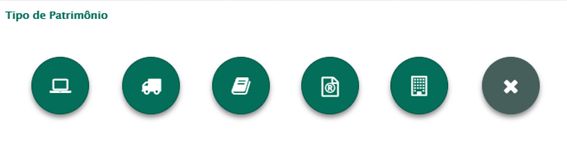
Figura 2 – Tipos de Patrimônio
Conforme dito, as orientações contidas nesse manual, valem para os
tipos de Patrimônio: Móvel, Veículo, Acervo e Intangível.
Usaremos como exemplo o Tipo de Patrimônio Móvel
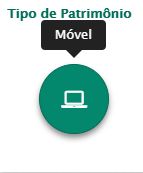
Ao escolher a opção tipo de patrimônio, que no caso será Tipo Móvel, será
aberto a tela abaixo:
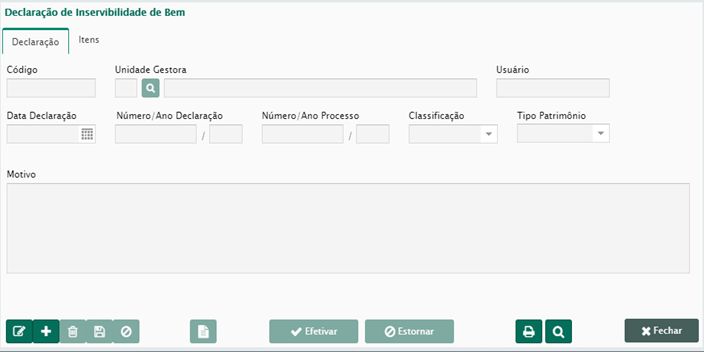
Figura 3- Tela Inicial Declaração de Inservibilidade
Para dar início a declaração, o usuário deverá clicar no botão ![]()
Nessa tela inicial, o usuário deverá preencher:
1. Unidade Gestora (se for o caso);
2. Data da Declaração: Deve ser informada a Data em que foi realizado a
Declaração de Inservibilidade.
3. Número/Ano da Declaração: Será preenchida ao clicar no botão de
gravar ![]()
4. Número /Ano Processo: Número e ano do processo da declaração.
5. Classificar a Declaração: Deve ser informada a Classificação do Bem
que pode ser, conforme opções abaixo:
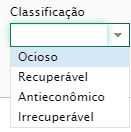
Ocioso – aquele que, embora em perfeitas condições de uso, não está
sendo utilizado pela unidade;
Recuperável – trata-se do bem passível de recuperação desde que o
custo de sua recuperação não ultrapasse 50% de seu valor de mercado;
Antieconômico – aquele cuja manutenção é onerosa, ou seu
rendimento precário e obsoleto;
Irrecuperável – trata-se do bem que, tendo suas características
perdidas em razão da inviabilidade econômica, não presta mais à
finalidade a que se destina.
6. Tipo de Patrimônio: Em nosso exemplo é o tipo Móvel
7. Motivo: Justificativa sobre o Motivo da Declaração de Inservibilidade.
Após preencher todas as informações acima, ao clicar no botão
gravar ![]() , será gerado Número e Ano da Declaração, conforme figura
, será gerado Número e Ano da Declaração, conforme figura
4 abaixo:
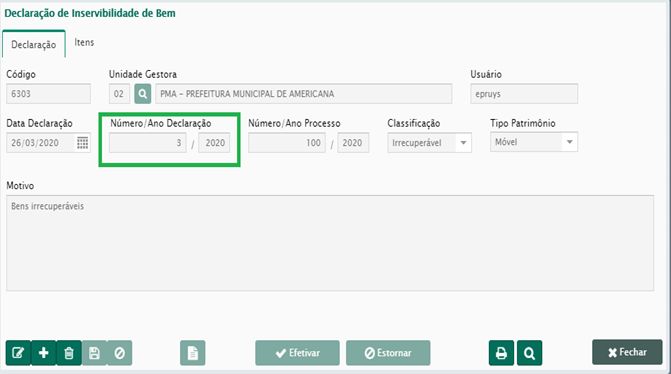
Figura 4- Tela Declaração de Inservibilidade Gravada
Depois de preenchidos os campos da aba Declaração, devem ser informados
os itens que constarão na Declaração de Inservibilidade.
A inserção é feita clicando no botão ![]()
Para inserir um item deve ser especificado no campo Patrimônio o número de
identificação do patrimônio (chapa) ou através do botão de pesquisa ![]()
pode ser realizada a busca do patrimônio.
Ao inserir um item digitando o número de patrimônio ou ao pesquisar o
patrimônio pelo botão de pesquisa e o mesmo constar no campo patrimônio,
conforme abaixo, o usuário deverá clicar no botão gravar ![]()

Para inserir um outro item, repetir o procedimento acima
Obs: Também pode ser utilizado o botão para inserir vários itens na
declaração 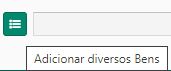 . Ao clicar nesse botão, poderão
. Ao clicar nesse botão, poderão
ser relacionados vários bens para serem inseridos na declaração
Observar abaixo os itens inseridos na declaração
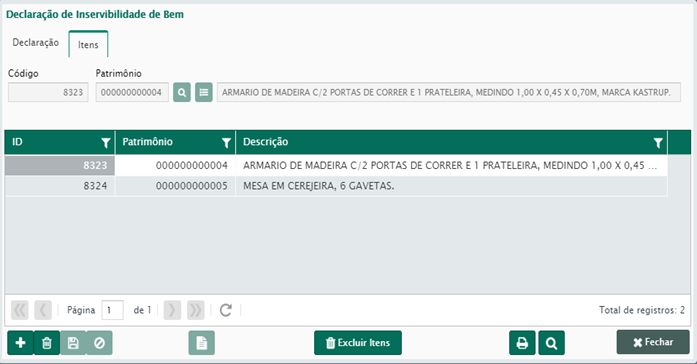
Figura 5 - Itens da Declaração
Para finalizar a Declaração basta clicar no botão Efetivar ![]() , na
, na
aba Declaração.
Será exibida uma janela de aviso para o usuário confirmar a Efetivação.

Ao efetivar a Declaração os bens existentes na Declaração ficarão com a
situação definida como “Inservível” no Sistema.
Uma vez finalizada a Declaração, pode ser efetuado o processo de Baixa.
4.1. ESTORNO DE DECLARAÇÃO
O estorno de uma Declaração poderá ser realizado somente se nenhum item
da Declaração estiver associado a uma Baixa.
Para realizar o estorno de uma Declaração deve-se abrir a Declaração e clicar
no botão estornar ![]() .
.
Será exibida uma janela para o usuário confirmar o estorno.
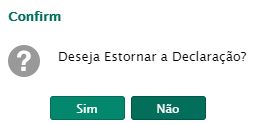
Ao confirmar o Estorno o Bem voltará para situação “Normal” no Sistema.
5. REALIZANDO A BAIXA
O método de Baixa Patrimonial está localizado no Módulo de Patrimônio.
O acesso é feito através do menu:
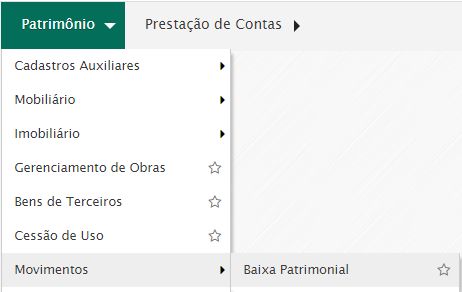
Figura 6 - Acesso ao menu de Baixa
Ao acessar esse menu, será aberta a janela abaixo para escolha do tipo de
patrimônio a ser baixado:
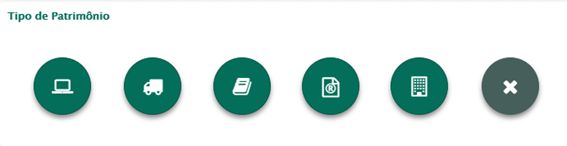
Figura 7 – Tipos de Patrimônio para realizar a Baixa
Ao escolher o tipo de patrimônio como móvel, será aberta a janela
abaixo:
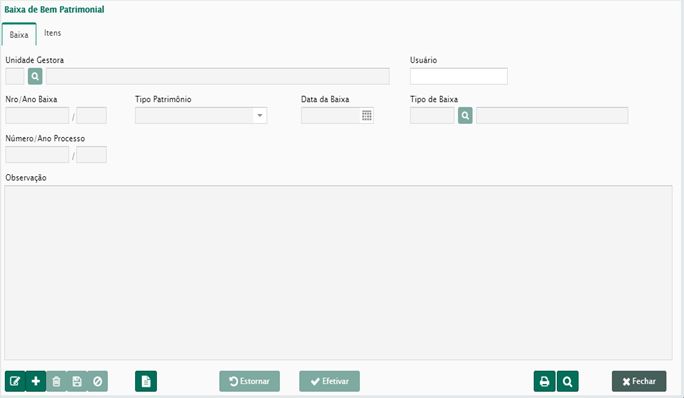
Figura 8 – Janela para realização da Baixa
Para incluir uma Baixa patrimonial o usuário deverá clicar no botão
Inserir Registro ![]()
Os dados a serem inseridos são:
1. Unidade Gestora (se for o caso);
2. Tipo de Patrimônio Em nosso exemplo é o tipo Móvel
3. Data da Baixa: Por Padrão o Sistema irá atribuir a Data Atual,
podendo ser alterada pelo usuário
4. Tipo de Baixa:
Nem toda Baixa pode ser realizada para qualquer Tipo de Bem. Para evitar
problemas, foi desenvolvida uma relação para definir quais Tipos de Baixa os
Grupos de Bens, Classes e Tipo de Bem podem sofrer. Exemplos:
O Tipo de Baixa Morte ou Sacrifício de Semoventes somente pode ser
aplicado à Classe Semovente que pertence ao Grupo de Bens Móveis e
ao Tipo de Bem Móvel.
Dessa forma ao efetuar a busca para selecionar o Tipo de baixa, será exibida
uma janela onde serão listadas somente as baixas que podem ser realizados
de acordo com o Tipo de patrimônio informado
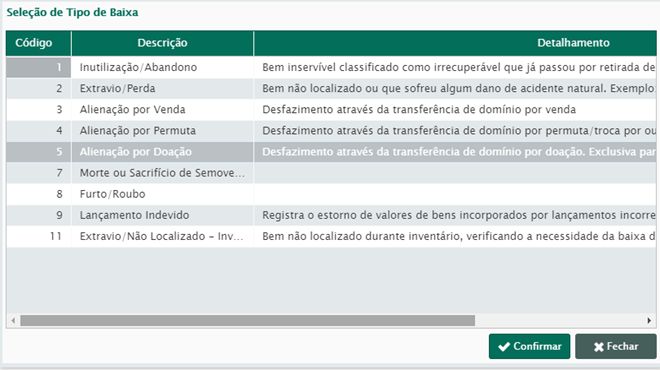
Figura 9 – Tipos de Baixa
5. Número/Ano de Processo: Depois de informado o Tipo de Baixa
deve ser informado o número e ano do Processo referente à baixa.
6. Observação :Caso o usuário necessite, poderá ser informada uma
observação, relativa a baixa.

Após preencher todos os campos, o usuário deverá clicar no botão
gravar ![]()
Ao gravar será gerado o número e ano da baixa
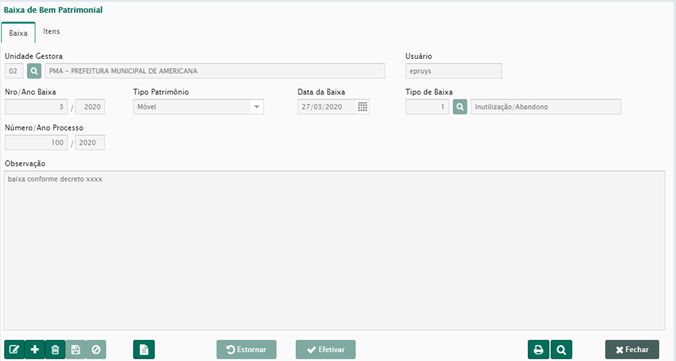
Figura 10 – Cabeçalho da baixa
Inserção de Itens da baixa
Para inserir os itens na Baixa o usuário deve estar na Aba Itens e no
botão Inserir ![]()
A Inserção dos itens poderá ser manual (quando não exigir uma declaração de
inservibilidade) ou efetuada a partir de uma Declaração de Inservibilidade.
O Tipo de Baixa irá determinar se a Baixa necessitará da declaração de
Inservibilidade ou não.
Inclusão de Itens através da declaração de inservibilidade
Ao clicar no Botão inserir, será exibida uma janela onde o usuário
poderá filtrar e selecionar os itens vinculados a uma Declaração de
Inservibilidade.
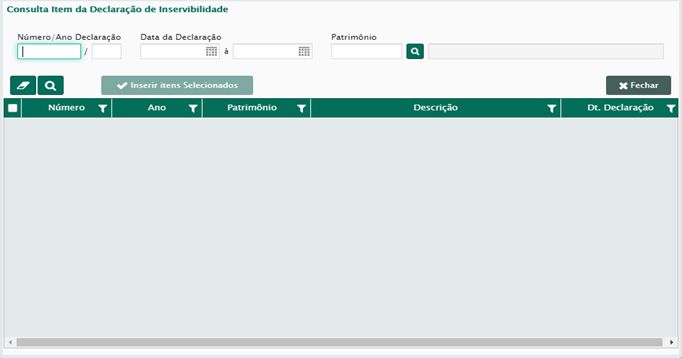
Figura 11 – Pesquisa de Número/Ano da declaração
Portanto, no campo de Número/Ano Declaração, será digitada essa informação
e clicar no botão de pesquisa ![]() para que seja retornado os itens da
para que seja retornado os itens da
declaração e serem inclusos para baixa
Com isso será demonstrado os itens da declaração, e o usuário deverá
selecionar ![]() os itens, e clicar em
os itens, e clicar em ![]()
Após a inclusão do item, o usuário deverá clicar no botão ![]()
Ao clicar em efetivar, o sistema emitira a mensagem abaixo:
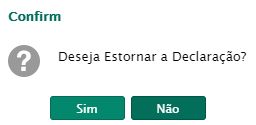
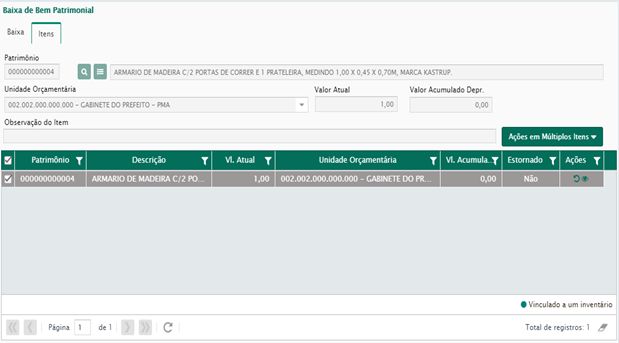
Figura 12 – Itens Inseridos para baixa
Ao clicar em sim, o sistema emitira a mensagem abaixo

5.1. TIPO DE BAIXA: ALIENAÇÃO POR VENDA
A Baixa por Alienação consiste na operação de transferência do direito de
propriedade do bem, mediante venda, permuta ou doação. Os bens a serem
alienados deverão ter seu valor reavaliado conforme preços atualizados e
praticados no mercado.
Quando o tipo de Baixa for Alienação por Venda, deverá ser informado na
Baixa Patrimonial o Valor da Venda.
Para esse tipo de baixa, também é necessário realizar a DECLARAÇÃO DE
INSERVIBILIDADE.
Quando o Tipo de Baixa for Alienação por Venda, deve obedecer às
regras abaixo:
Deve ser informado o Valor Total da Venda.
O Valor de venda dos itens também deve ser informado
O Valor Total da Venda deve ser igual à somatória do valor de venda
dos itens.
Existem 2 formas de informar o valor de Venda
1. Venda pelo valor unitário
2. Venda pelo valor total (Lote)
1. Lançar a Venda pelo valor unitário (observe na figura abaixo que está
marcado lançar pelo valor unitário): Para esse tipo de baixa, o usuário
irá informar o valor da venda de todos os itens. Na aba itens será
necessário informar o número e ano da declaração de inservibilidade,
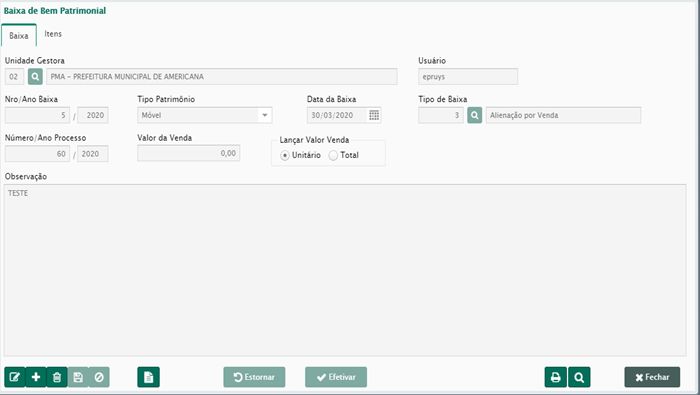
Figura 13 – Venda pelo valor unitário
Portanto, na aba itens, ao clicar no botão será aberta a tela abaixo para
informar o número e ano da Declaração de Inservibilidade
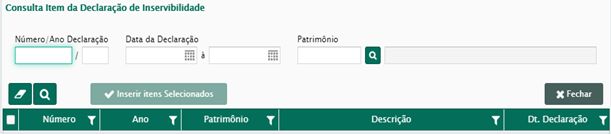
Ao digitar o número e ano da declaração, clicar no botão ![]() , selecionar os
, selecionar os
itens da declaração e clicar em ![]() o usuário poderá
o usuário poderá
digitar o valor unitário dos itens (detalhes na figura abaixo)
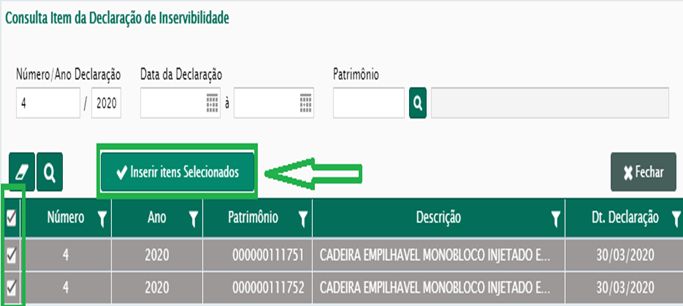
Para dar início ao preenchimento do valor da venda, o usuário deverá clicar no
botão alterar ![]() e com isso será habilitado o campo para digitação do valor
e com isso será habilitado o campo para digitação do valor
da venda
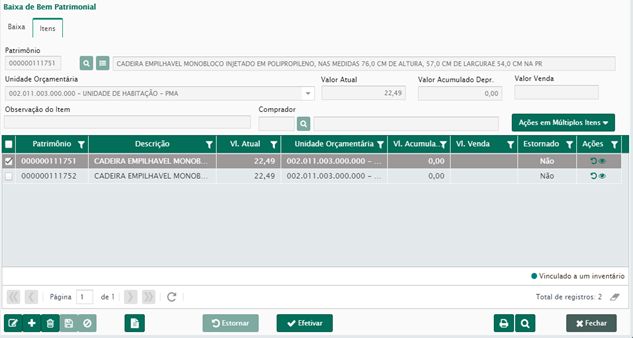
Figura 14 – Inserção de Valor da venda
O usuário irá digitar o valor da venda, no campo destacado acima e clicar no
botão gravar ![]() .
.
Como nesse caso, existem 2 itens para serem baixados, para digitar o valor de
venda do outro item, o usuário deverá marca-lo e clicar no botão alterar ![]() .
.
com isso será habilitado o campo valor da venda para o outro item (ver a figura
abaixo)
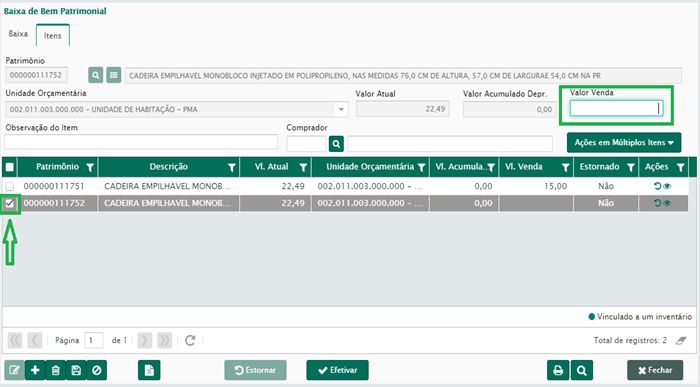
Fig 14.1 Insersão de Valor da venda para mais de 1 item
O usuário irá digitar o valor da venda para o outro item e gravar
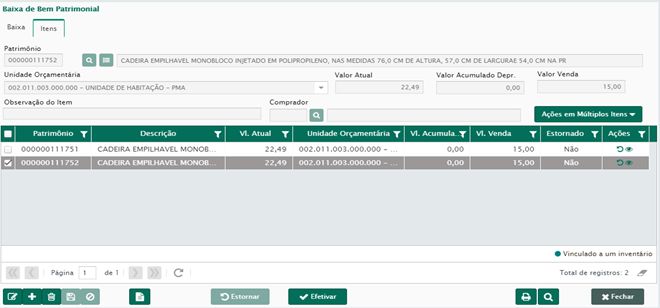
Fig.15 – Valor de Venda dos Itens preenchidos
Com os itens inseridos, para efetivar a baixa, o usuário deverá clicar no botão
efetivar ![]()
Ao clicar em Efetivar, o sistema emitira a mensagem:
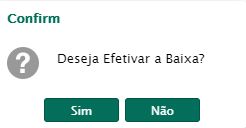
Ao clicar em sim, o sistema emitirá a mensagem:

Obs: Caso não tenha sido preenchido o valor de Venda, o sistema emitira
a mensagem abaixo:

2. Baixa Informando o Valor Total da Venda (Venda Por Lote)
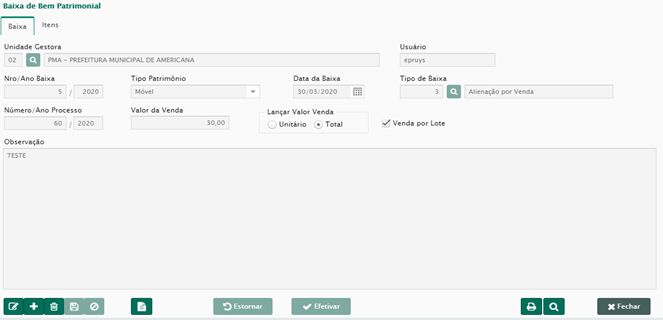
Fig.16 – Baixa por venda pelo valor total – Lote
Observe que nesse tipo de Baixa, o usuário poderá preencher o Valor de
Venda 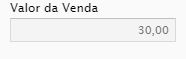
Com isso, na aba itens, será habilitado o botão de rateio do valor de venda
para os itens ![]()
Ao clicar no botão de rateio, será aberta a mensagem abaixo:
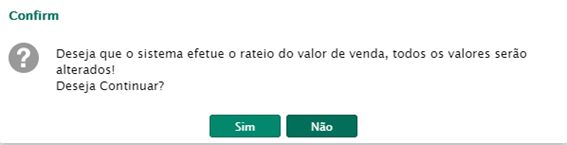
Clicando em sim, o sistema irá fazer o rateio do valor de venda para os itens,
conforme o valor de venda incialmente informado.
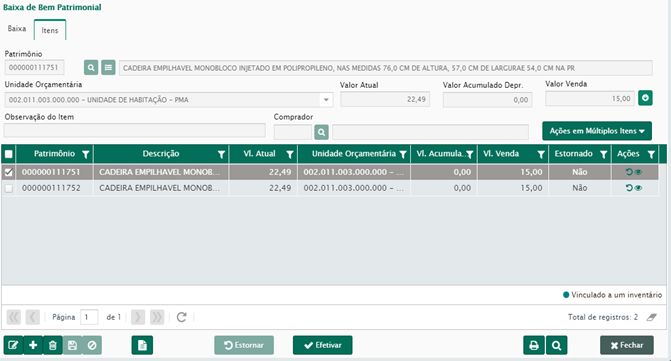
Fig 17 – Itens com valor de venda rateado
Com os itens inseridos, para efetivar a baixa, o usuário deverá clicar no botão
efetiva ![]()
Ao clicar em Efetivar, o sistema emitira a mensagem:
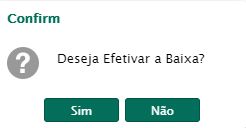
REGRAS BAIXA
Ao clicar em sim, o sistema emitirá a mensagem:

6. BAIXA SEM NECESSIDADE DE REALIZAR
DECLARAÇÃO DE INSERVIBILIDADE
Para os tipos de baixa abaixo, não é necessário realizar a declaração de
Inservibilidade
Extravio/Perda
Morte ou Sacrificio de Semoventes
Furto ou Roubo
Lançamento Indevido
Extravio/ Não Localizado em Inventário
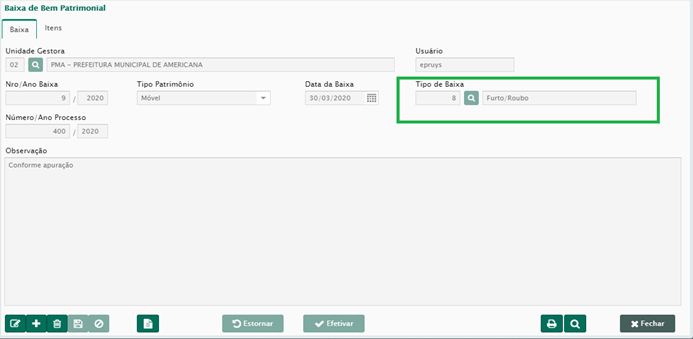
Fig 18 – Itens com valor de venda rateado
Nesse caso, após preenchido o cabeçalho da Baixa, conforme figura 17 acima,
observe que o tipo de baixa se enquadra numa das acima apontadas, na
inserção de itens, não será necessário preencher o número/ano da declaração
de inservibilidade.
Na aba itens, ao clicar em inserir ![]() , logo já será habilitado o campo para
, logo já será habilitado o campo para
digitação do número do patrimônio 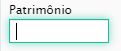
Para inserir o patrimônio na baixa, ao digitar o número de patrimônio e clicar
em gravar ![]() , o patrimônio será inserido para baixa
, o patrimônio será inserido para baixa
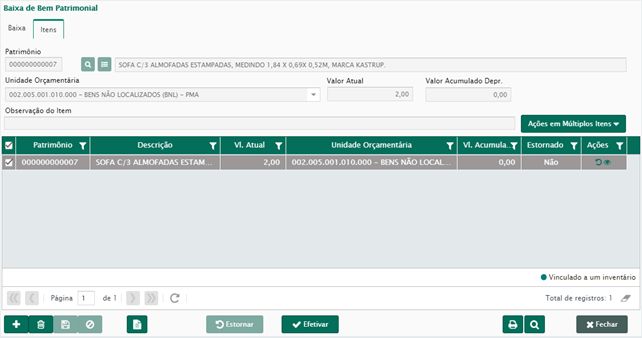
Fig 19 – Inclusão de itens em baixa sem declaração
7. REGRAS DA BAIXA
Para realizar a baixa deve-se obedecer algumas regras e validações.
A Data da Baixa somente será válida obedecendo as seguinte regras:
Mes/Ano de movimento já encerrado contabilmente. Não será permitido
efetuar uma Baixa na Data informada caso o período já tenha sido
encerrado na Contabilidade.
Cálculo Patrimonial já efetuado. Caso já tenha sifo efetuado o Cálculo do
patrimônio no mês e ano informados na Data da Reavaliação, não será
permitido efetuar a Reavaliação na Data informada.
Data de movimento do Patrimônio maior que a informada. Não será
permitodo efetuar a reavaliação com Datas retroativas. Assim, a Data da
reavaliação sempre deverá ser igual ou superior a Data de último